Kuinka käyttää AVERAGEIF-funktiota Excelissä
Mitä tietää
- AVERAGEIF: n syntaksi: =KESKIARVOJOS(alue, kriteerit, keskimääräinen_väli).
- Luodaksesi valitse solu ja siirry kohtaan Kaavat -välilehti ja valitse Lisää toimintoja > Tilastollinen > KESKIMÄÄRÄ JOS.
- Kirjoita sitten Alue, Kriteeri, ja Keskimääräinen_väli in Toiminto valintaikkuna ja valitse Tehty.
Tässä artikkelissa kerrotaan, kuinka AVERAGEIF-funktiota käytetään Excelissä. Ohjeet koskevat Excel 2019, 2016, 2013, 2010 ja Excel for Microsoft 365:tä.
Mikä on AVERAGEIF?
The KESKIMÄÄRÄ JOS toiminto yhdistää JOS toiminto ja KESKIVERTO toiminto Excelissä; Tämän yhdistelmän avulla voit löytää valittujen arvojen keskiarvon tai aritmeettisen keskiarvon alue tietyt kriteerit täyttävistä tiedoista.
The JOS osa toiminto määrittää, mitkä tiedot täyttävät määritetyt kriteerit, kun taas KESKIVERTO osa laskee keskiarvon tai keskiarvon. Usein, KESKIMÄÄRÄ JOS käyttää rivit kutsutusta tiedosta levyjä, jossa kaikki kunkin rivin tiedot liittyvät toisiinsa.
AVERAGEIF-funktion syntaksi
Excelissä funktio
Syntaksi kohteelle KESKIMÄÄRÄ JOS On:
=KESKIARVOJOS(alue, kriteerit, keskimääräinen_väli)
Funktion argumentit kertovat sille, mitä ehtoa testataan ja minkä alueen tiedot keskiarvoksi, kun se täyttää tämän ehdon.
- Alue (pakollinen) on soluryhmä, jonka funktio etsii määritetyillä kriteereillä.
- Kriteerit (pakollinen) on arvo, jota verrataan kohteen tietoihin Alue. Voit syöttää todellisia tietoja tai soluviittaus tälle väitteelle.
- Average_range (valinnainen): Funktio laskee tämän solualueen datan keskiarvon, kun se löytää osumia solujen välillä Alue ja Kriteeri argumentteja. Jos jätät väliin Keskimääräinen_väli argumentti, funktio sen sijaan laskee keskiarvon Alue Perustelu.
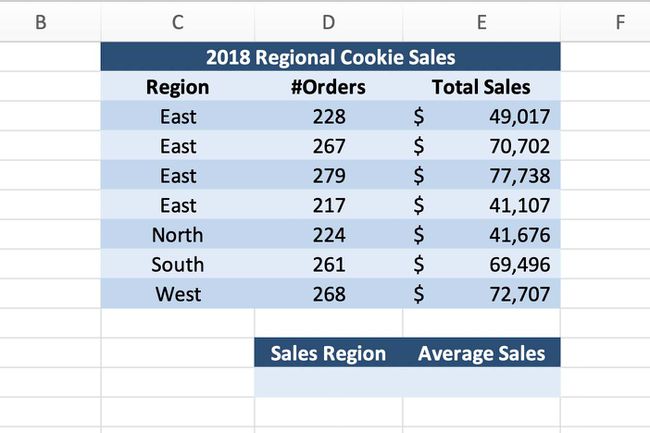
Tässä esimerkissä KESKIMÄÄRÄ JOS toiminto etsii idän myyntialueen keskimääräistä vuosimyyntiä. Kaava sisältää:
- A Alue soluista C3 kohtaan C9, joka sisältää alueiden nimet.
- The Kriteeri On soluD12 (itä).
- An Keskimääräinen_väli / solut E3 kohtaan E9, joka sisältää kunkin työntekijän keskimääräisen myynnin.
Joten jos data on alueella C3:C12 on yhtä suuri Itään, sitten sen kokonaismyynti ennätys funktion keskiarvo.
AVERAGEIF-funktion syöttäminen
Vaikka on mahdollista kirjoittaa KESKIMÄÄRÄ JOS soluun, monien ihmisten on helpompi käyttää Toimintojen valintaikkuna lisätäksesi funktion kohtaan a laskentataulukko.
Aloita syöttämällä annetut näytetiedot solujaC1 kohtaan E11 tyhjästä Excel-laskentataulukosta, kuten yllä olevassa kuvassa näkyy.
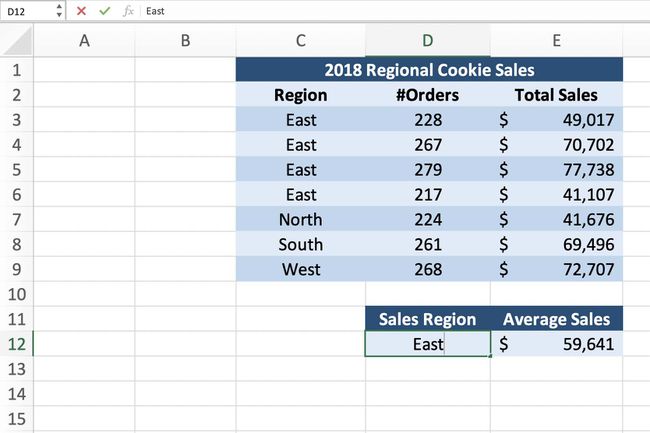
Sisään Solu D12, alla Myyntialue, tyyppi Itään.
Nämä ohjeet eivät sisällä laskentataulukon muotoiluvaiheita. Työtaulukkosi näyttää erilaiselta kuin esitetty esimerkki, mutta KESKIVERTOJOS toiminto antaa sinulle samat tulokset.
Klikkaa solu E12 tehdä siitä aktiivinen solu, missä KESKIMÄÄRÄ JOS toiminto menee ohi.
-
Klikkaa Kaavat-välilehti -lta nauha.

Valita Lisää toimintoja > Tilastollinen nauhasta avataksesi funktion avattavan valikon.
-
Klikkaa KESKIMÄÄRÄ JOS luettelossa avataksesi Toimintojen valintaikkuna. Tiedot, jotka menevät kolmelle tyhjälle riville Toimintojen valintaikkuna muodostaa argumentit KESKIMÄÄRÄ JOS toiminto.
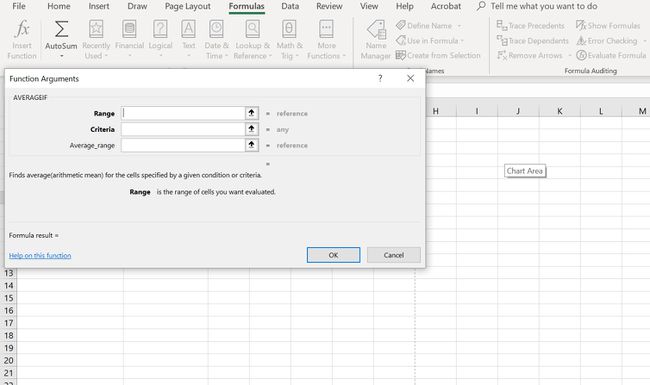
Klikkaa Alue linja.
Kohokohta solujaC3 kohtaan C9 laskentataulukkoon syöttääksesi nämä soluviittaukset alueeksi, josta funktio etsii.
Klikkaa Kriteeri linja.
Klikkaa soluD12 syöttääksesi soluviittauksen — funktio etsii edellisessä vaiheessa valitulta alueelta tätä ehtoa vastaavat tiedot. Vaikka voit syöttää todellisia tietoja - kuten sanan Itään – tälle argumentille on yleensä kätevämpää lisätä tiedot laskentataulukon soluun ja syöttää sitten kyseinen soluviittaus valintaikkunaan.
Klikkaa Keskimääräinen_väli linja.
Kohokohta solut E3 kohtaan E9 laskentataulukossa. Jos edellisessä vaiheessa määritetyt kriteerit vastaavat mitä tahansa ensimmäisen alueen tietoja (C3 kohtaan C9), funktio laskee tämän toisen solualueen vastaavien solujen tietojen keskiarvon.
Klikkaus Tehty täydentämään KESKIMÄÄRÄ JOS toiminto.
Vastaus $59,641 pitäisi ilmestyä sisään soluE12.
Kun napsautat soluE12, koko toiminto tulee näkyviin kaavapalkki laskentataulukon yläpuolella.
= KESKIARVOJOS(C3:C9,D12,E3:E9)
Soluviittauksen käyttäminen kriteeriargumentissa helpottaa kriteerien muuttamisen löytämistä tarpeen mukaan. Tässä esimerkissä voit muuttaa solun sisältöä D12 alkaen Itään kohtaan pohjoinen tai länteen. Toiminto päivittää automaattisesti ja näyttää uuden tuloksen.
